Как закрыть смену в 1С: Розница 2.2
Пошаговая инструкция как закрыть смену через рабочее место кассира (РМК)
Шаг 1. Зайти в меню «Рабочее место кассира»
Для закрытия смены нужно выйти из «Регистрации продаж» в меню «Рабочее место кассира».
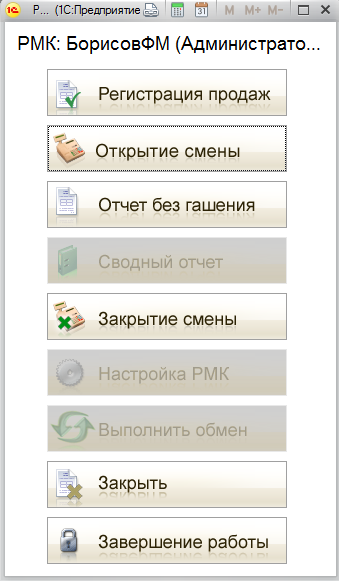
Рис. 1. Рабочее место кассира
Шаг 2. Закрытие смены
Нажмите на кнопку «Закрытие смены». Затем «Да» для продолжения.
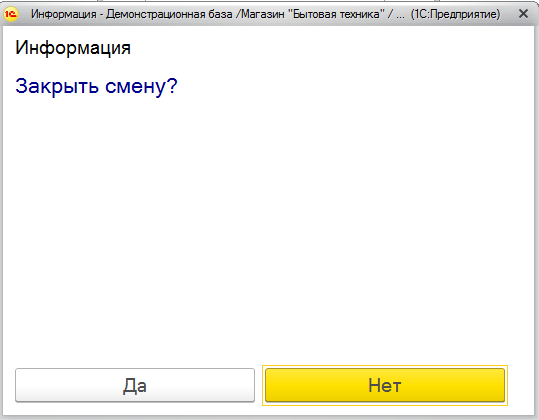 Нажмите на изображение, чтобы увеличить
Нажмите на изображение, чтобы увеличить
Рис. 2. Подтверждение закрытия смены
Шаг 3. Проверка непробитых чеков
После подтверждения, программа проведет проверку непробитых чеков в базе и выдаст информацию о них. Нажмите на кнопку «Закрытие смены».
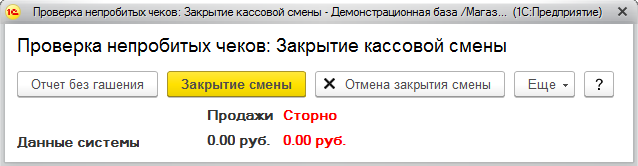
Рис. 3. Проверка непробитых чеков
В программе закроется смена.
Шаг 4. Печать чека
C фискального устройства выйдет чек с Z-отчетом и отчетом о закрытии смены. В программе появится уведомление об успешном закрытии кассовой смены.
 Нажмите на изображение, чтобы увеличить
Нажмите на изображение, чтобы увеличить
Рис. 4. Смена закрыта
Пошаговая инструкция как закрыть кассовую смену через меню «Продажи»
Шаг 1. Выбрать пункт «Продажи»
В главном меню программы выберите пункт «Продажи».
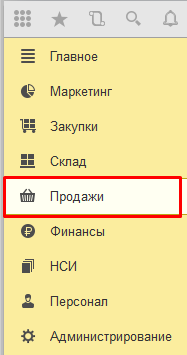
Рис. 5. Меню «Продажи»
Сдавайте отчетность из программы 1С!
Отправляйте отчеты и отслеживайте документооборот
со всеми
контролирующими органами
через сервис «1С-Отчетность».
ПОДРОБНЕЕ О СЕРВИСЕ
В открывшемся окне, в разделе «Сервис», найдите пункт «Закрытие кассовой смены» и нажмите на него.
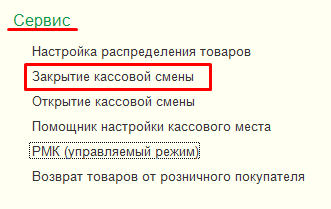
Рис. 6. Раздел «Сервис», пункт «Закрытие кассовой смены»
Шаг 2. Выбор кассы
В окне «Закрытие кассовой смены» выберите нужную кассу и нажмите на кнопку «Закрыть смену».
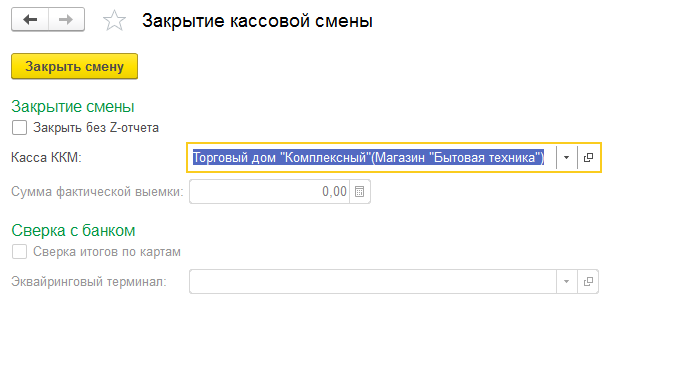 Нажмите на изображение, чтобы увеличить
Нажмите на изображение, чтобы увеличить
Рис. 7. Закрытие смены
Шаг 3. Проверка непробитых чеков
Программа проведет проверку непробитых чеков в базе и выдаст информацию о них. Нажмите на кнопку «Закрытие смены».
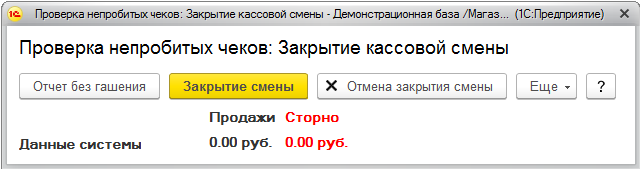 Нажмите на изображение, чтобы увеличить
Нажмите на изображение, чтобы увеличить
Рис. 8. Проверка непробитых чеков
Программа сформирует и выдаст на экран уведомление.
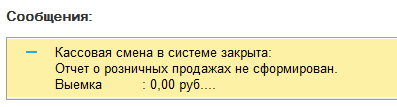
Рис. 9. Смена закрыта
Пошаговая инструкция как закрыть кассовую смену через управление фискальным устройством
Шаг 1. Выбрать пункт «Финансы»
В главном вертикальном меню, выберите пункт «Финансы».
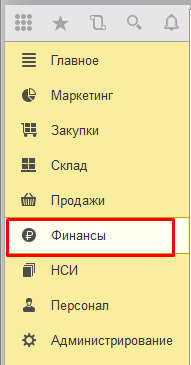
Рис. 10. Меню «Финансы»
Найдите раздел «Сервис». Выберите пункт «Управление фискальным устройством».
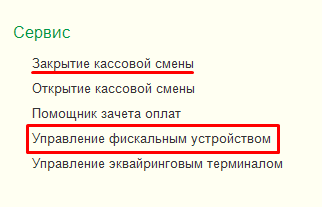
Рис. 11. Раздел «Сервис», пункт меню «Управление фискальным устройством»
Шаг 2. Управление фискальным устройством
Откроется отдельное окно с командами для управления ККТ. Нажмите на кнопку «Закрыть смену».
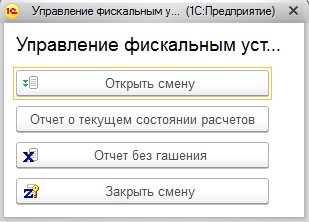
Рис. 12. Управление фискальным устройством
Программа предложит выбрать из списка, смену, которую необходимо закрыть.
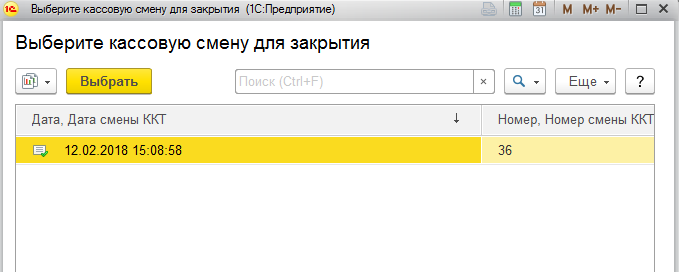 Нажмите на изображение, чтобы увеличить
Нажмите на изображение, чтобы увеличить
Рис. 13. Выбор кассовой смены
После успешного проведения, операции смена будет закрыта.
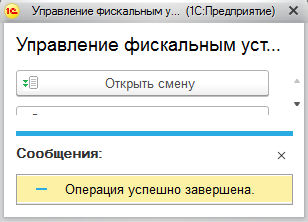
Рис. 14. Смена закрыта
Как закрыть кассовую смену через справочник «Кассовые смены»
Шаг 1. Выберите пункт «Продажи»
В главном меню выберите пункт «Продажи».
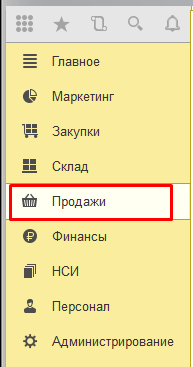
Рис. 15. Меню «Продажи»
В открывшемся окне, найдите раздел «Розничные продажи» и выберите пункт «Кассовые смены».
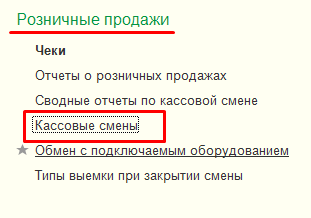
Рис. 16. Справочник «Кассовые смены»
Шаг 2. Открытие кассовых смен
Откроется перечень кассовых смен.
 Нажмите на изображение, чтобы увеличить
Нажмите на изображение, чтобы увеличить
Рис. 17. Список кассовых смен
Откройте нужную смену. Обратите внимание, что ее статус «Открыта». Нажмите на кнопку «Закрыть смену».
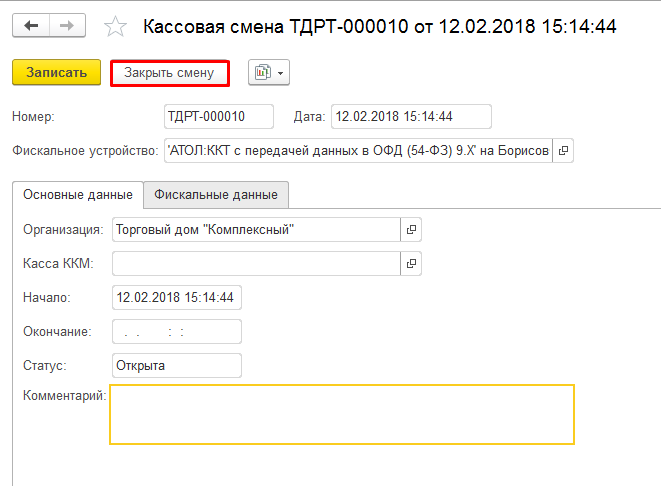 Нажмите на изображение, чтобы увеличить
Нажмите на изображение, чтобы увеличить
Рис. 18. Кассовая смена
После успешного закрытия - статус смены изменится на «Закрыта».
Если у вас что-то не получилось – обратитесь в техническую поддержку.
Остались вопросы?
Специалисты помогут вам!
Комментарии пользователей
|
Спасибо вам огромное !!! Мне очень помогло
|
| ||
|
СПАСИБО!!!
|
|
Как закрыть кассовую смену, если она открыта только в 1С (из-за сбоя), а на ККМ закрыта?
|
| ||
|
Дд, что делать. Если в 1с смена закрыта, а в ккм не закрыта
|
Вам необходимо закрыть смену через драйвер кассы и переоткрыть через 1С. | ||
|
Что делать если выключили интернет и ты не закрыл кассу и интернет не включат несколько дней?
|






